cad签名制作教程
有时设计师们用cad绘制的图纸需要进行签字确认,或者有大量图纸需要签名,如果手写签名的话会非常累,而cad软件有简单的电子签名制作,通过这个功能,设计师们可以避免重复的进行手写签名。下面小编给大家讲解下cad签名制作教程。
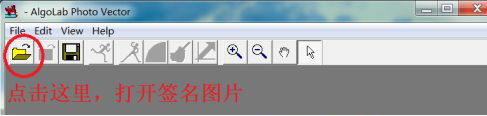
cad签名制作教程是什么
有时设计师们用cad绘制的图纸需要进行签字确认,或者有大量图纸需要签名,如果手写签名的话会非常累,而cad软件有简单的电子签名制作,通过这个功能,设计师们可以避免重复的进行手写签名。下面小编给大家讲解下cad签名制作教程。
1、在白纸上书写签名,并形成图片文件。取一张白纸,在白纸上写下自己的大名,字大小比平时大即可。用扫描仪或拍照的形式将纸质签名制作成图片文件保存到电脑上。
2、使用AlgoLab Photo Vector软件,对签名图片进行位图矢量化,勾描出签名的线条轮廓。打开软件,打开工具栏上“打开文件”按钮;
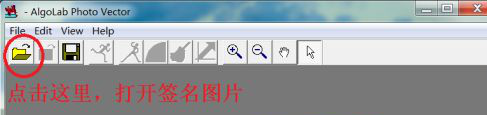
3、点击跑动的小人进行图片的矢量化;
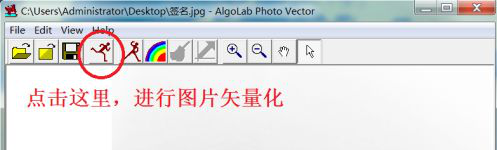
4、点击左上角另存为“dxf”格式文件,留待下一步备用。
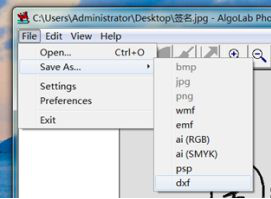
5、使用CAD软件,对签名的轮廓线进行填充,并形成块插入图框内。打开CAD软件,打开工具栏上“打开文件”按钮,找到矢量化后的签名图片后,在CAD模型中找到它;
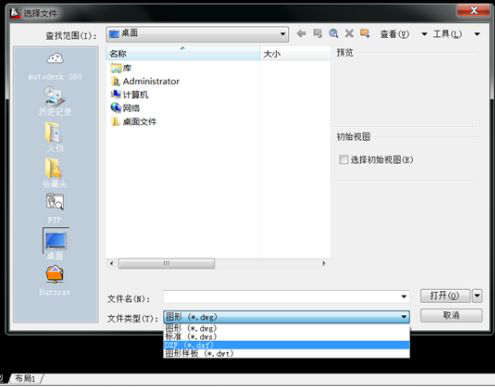
6、在CAD程序中使用快捷命令“h”打开“图案填充创建”,选择“SOLID”纯色填充;

7、填充完毕后,全选整个签名,在CAD程序中使用快捷命令“ctrl+shift+c”快速形成块,将形成的块插入图框中,完成!
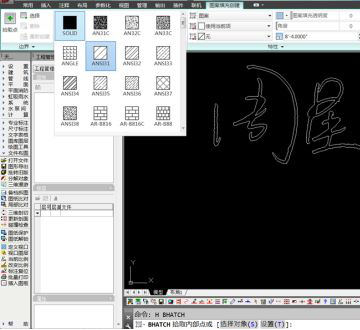
以上就是cad签名制作的教程,大家可以把电子签名放在任何你需要签字的地方,随图纸一块打印出来,非常的省力,有兴趣的用户可以实际操作看看。
本篇文章使用以下硬件型号:联想小新Air15;系统版本:win10;软件版本:cad2010。
cad签名制作教程
以往的纸质图纸都是需要手写签名的,而现在,如果我们不需要打印cad图纸的话,我们其实可以在电子版cad图纸上完成cad电子签名的。那么,cad签名怎么做呢?下边,我们就分享一下cad签名制作教程。
1、首先,白纸上手写签名,建议每个文字大小约2cm x 2cm,字体相对要大一些才会。之后,我们需要用扫描仪把签名扫描到我们的电脑上,然后把签名图片裁剪为500*300像素左右的图片。
2、随后,我们需要用图形矢量软件如Algolab PtVector对签名图片进行矢量化,然后保存为dxf格式。
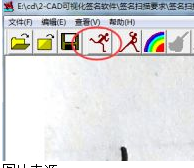

3、用cad图纸软件,我们打开保存好的dxf文件。对dxf文件进行边界命令把签名轮廓变成多段线。
4、使用智慧签名插件在图纸上添加cad签名,在智慧签名菜单中选择创建签名笔迹文件,在提示是否选择已有多段线签名笔迹?中输入Y,回车。
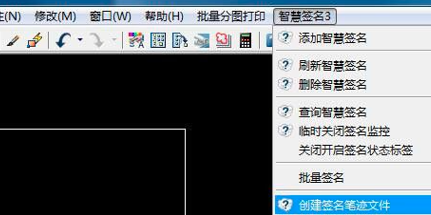
5、根据窗口提示,选择确定进入下一步操作,输入签名的名字,回车,选择对象完成,回车,继续回车,选择签名笔迹文件保存路径。

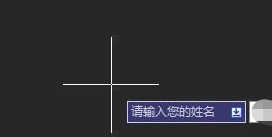
6、保存完成之后,cad签名笔迹文件创建完成,在智慧签名菜单栏中选择添加智慧签名即可。
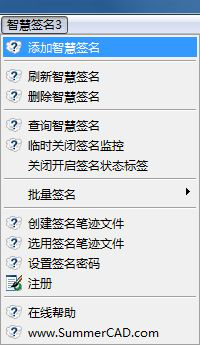
cad签名制作教程很简单,如果你还没有一个自己的cad签名的话,可以按照我们的分享教程进行制作设计,更多cad软件操作知识和技巧需要我们不断去探索和学习哦!
本篇文章使用以下硬件型号:联想小新Air15;系统版本:win10;软件版本:AutoCAD2008。
